Como verificar se o valor de uma célula corresponde a uma lista no Excel?
Este artigo discute como verificar se o valor de uma célula corresponde ou existe em uma lista no Excel. Por favor, siga os passos abaixo.
Verifique se o valor de uma célula corresponde a uma lista com fórmula
Verifique facilmente se o valor de uma célula corresponde a uma lista com o Kutools para Excel
Verifique se o valor de uma célula corresponde a uma lista com fórmula
Você pode usar a seguinte fórmula para verificar se o valor de uma determinada célula corresponde a uma lista ou não no Excel.
1. Selecione uma célula em branco, insira a fórmula =SE(ÉNÚMERO(CORRESP(C2;A2:A7;0));1;0) na Barra de Fórmulas e pressione a tecla Enter. Veja a captura de tela:

Observação: Na fórmula, C2 contém o valor fornecido que você irá verificar com base nele, e A2:A7 é o intervalo da lista. Você pode alterá-los conforme necessário.
Se houver um valor correspondente na lista com base no valor fornecido, você verá o número 1 preenchido na célula selecionada; caso contrário, será exibido o número 0.
Verifique se o valor de uma célula corresponde a uma lista com o Kutools para Excel
Além disso, o utilitário Selecionar Células Específicas do Kutools para Excel pode ajudá-lo a verificar se o valor de uma célula corresponde a uma lista no Excel.
Antes de aplicar o Kutools para Excel, por favor, faça o download e instale-o primeiro.
1. Selecione a lista onde você precisa verificar um determinado valor, depois clique em Kutools > Selecionar > Selecionar Células Específicas. Veja a captura de tela:

2. Na caixa de diálogo Selecionar Células Específicas, selecione a opção Célula na seção Tipo de seleção, escolha Igual a na lista suspensa Tipo específico, insira o valor desejado na próxima caixa de texto e clique no botão OK.
Se houver um valor correspondente na lista especificada, você receberá uma caixa de diálogo como a seguir. Por favor, clique no botão OK para fechá-la.

Se não houver nenhum valor correspondente na lista especificada, você receberá a caixa de aviso mostrada na captura de tela abaixo.
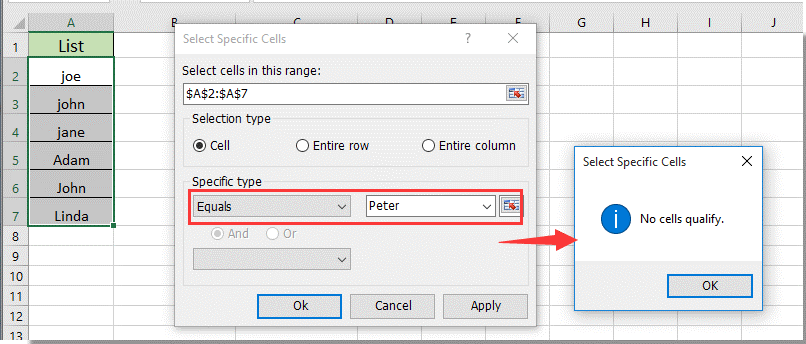
Se você deseja experimentar este utilitário gratuitamente (30 dias), clique para baixá-lo e, em seguida, vá aplicar a operação de acordo com as etapas acima.
Artigos relacionados:
- Como contar células que correspondem a X ou Y no Excel?
- Como encontrar o valor correspondente pesquisando de baixo para cima no Excel?
- Como comparar datas apenas pelo mês e ano no Excel?
- Como classificar uma coluna para corresponder ao valor em outra coluna no Excel?
Melhores Ferramentas de Produtividade para Office
Impulsione suas habilidades no Excel com Kutools para Excel e experimente uma eficiência incomparável. Kutools para Excel oferece mais de300 recursos avançados para aumentar a produtividade e economizar tempo. Clique aqui para acessar o recurso que você mais precisa...
Office Tab traz interface com abas para o Office e facilita muito seu trabalho
- Habilite edição e leitura por abas no Word, Excel, PowerPoint, Publisher, Access, Visio e Project.
- Abra e crie múltiplos documentos em novas abas de uma mesma janela, em vez de em novas janelas.
- Aumente sua produtividade em50% e economize centenas de cliques todos os dias!
Todos os complementos Kutools. Um instalador
O pacote Kutools for Office reúne complementos para Excel, Word, Outlook & PowerPoint, além do Office Tab Pro, sendo ideal para equipes que trabalham em vários aplicativos do Office.
- Pacote tudo-em-um — complementos para Excel, Word, Outlook & PowerPoint + Office Tab Pro
- Um instalador, uma licença — configuração em minutos (pronto para MSI)
- Trabalhe melhor em conjunto — produtividade otimizada entre os aplicativos do Office
- Avaliação completa por30 dias — sem registro e sem cartão de crédito
- Melhor custo-benefício — economize comparado à compra individual de add-ins